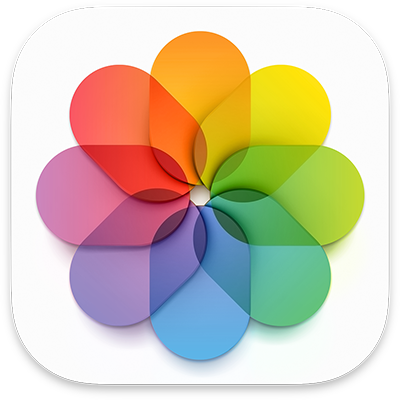
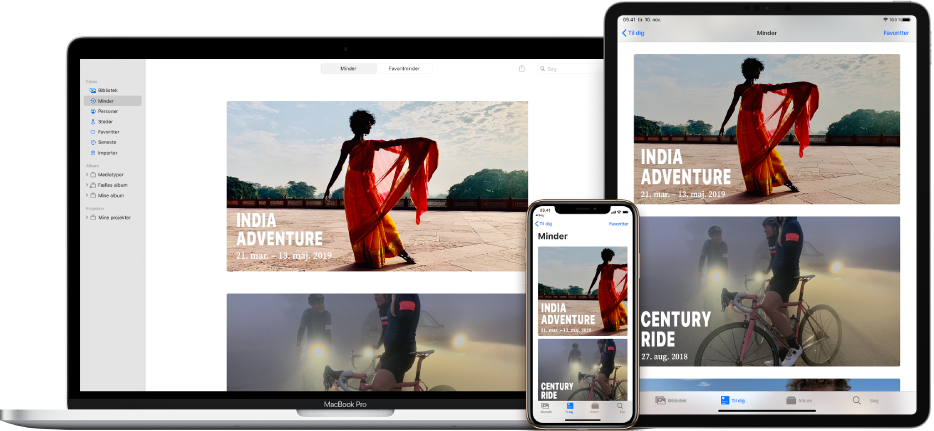
Dine fotografier overalt
Med iCloud-fotos har du altid dine fotografier og videoer med dig, uanset hvilken enhed du bruger. Tag et fotografi på din iPhone. Fotografiet vises automatisk i Fotos på din Mac.
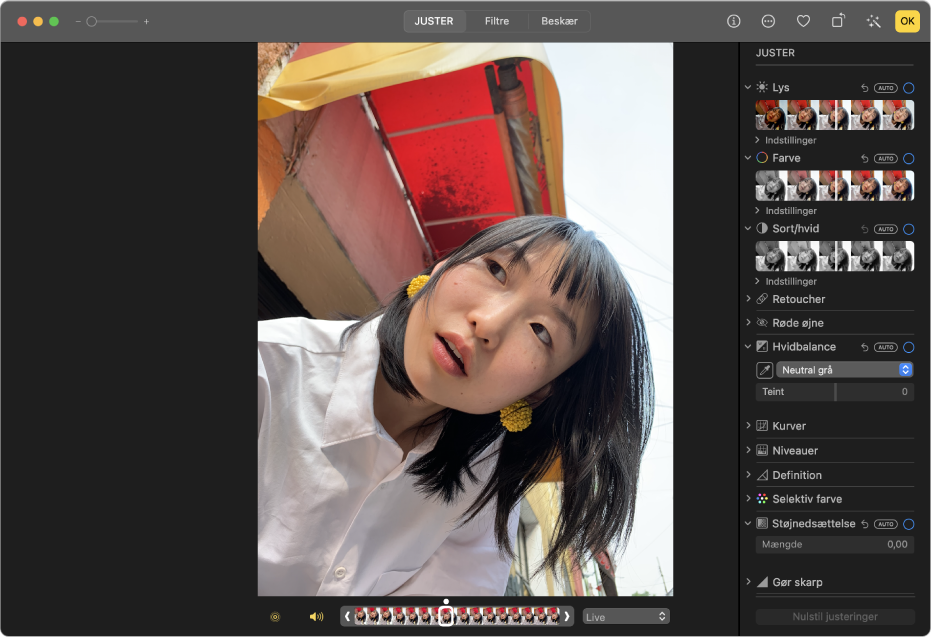
Gør gode fotografier fantastiske
Det er ikke nødvendigt at være professionel for at redigere på en professionel måde. Brug redigeringsværktøjerne til at give dine billeder, videoer og Live Photos det helt rigtige udseende. Du kan forbedre lys og farve, anvende filtre, gøre motivet tydeligere ved hjælp af beskæring m.m.
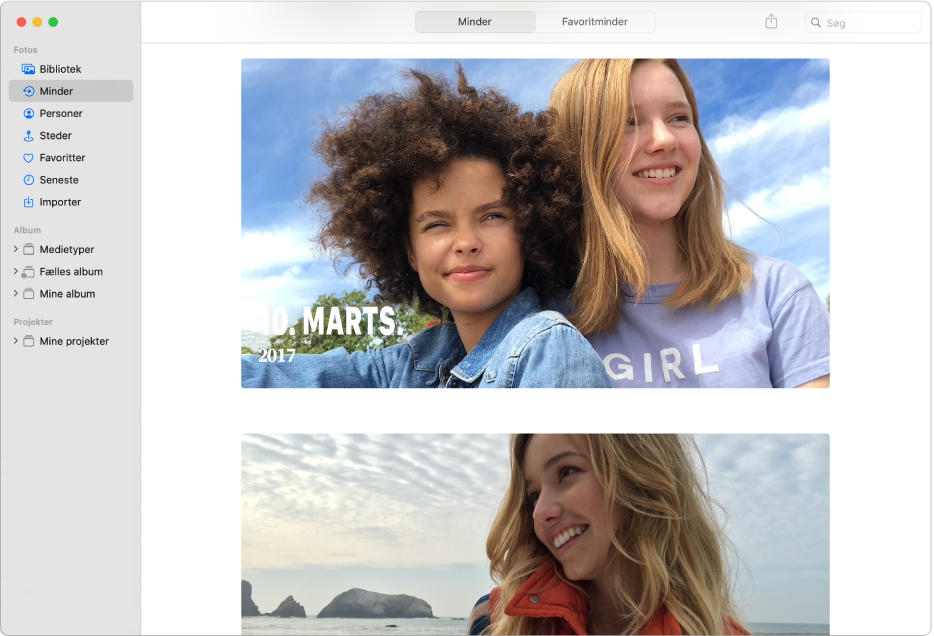
Nyd minderne
Minder udvælger dine fotografier og videoer på en intelligent måde for at finde ture, ferier, personer, dyr m.m. og præsenterer dem derefter i smukke samlinger og film med minder – komplet med temamusik, titler og filmiske overgange.
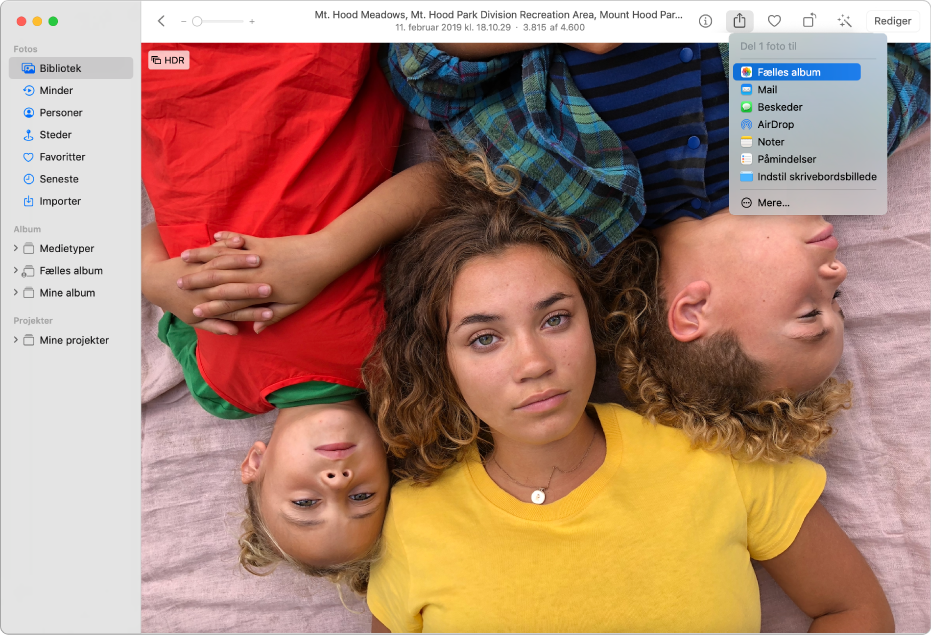
Del med familie og venner
Og når du har nogle flotte billeder, du bare er nødt til at dele, kan du oprette et fælles album og invitere familie og venner til at se det.
Du kan gennemse brugerhåndbogen til Fotos ved at klikke på indholdsfortegnelsen øverst på siden eller skrive et ord eller udtryk i søgefeltet.
Hvis du har brug for mere hjælp, kan du besøge webstedet for support til Fotos.